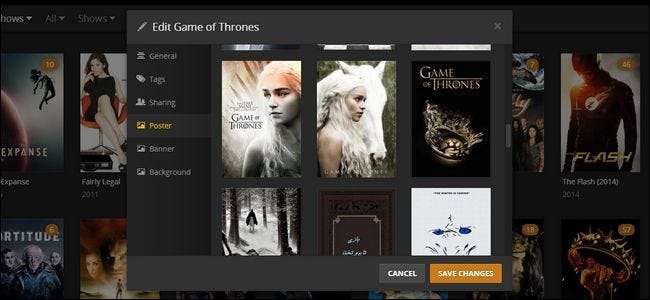
Plex Media Server doet behoorlijk goed werk door automatisch albumhoezen, achtergronden en ander artwork namens jou te downloaden, maar dat betekent niet dat elk kunstwerk dat het kiest, het is dat je wilt. Gelukkig is het veranderen van het artwork in een handomdraai.
Waarom de media-illustraties veranderen?
Het opslaan van alle tv-programma's en films die op uw mediaserver terechtkomen, is slechts een deel van de mediacentrumervaring. De andere grote component is de presentatie; hoe die media eruit zien op het scherm terwijl je er vrolijk doorheen bladert, genietend van de analyse-verlamming die gepaard gaat met het samenstellen van een uitgebreide verzameling van je favoriete inhoud.
VERWANT: Plex instellen (en uw films op elk apparaat bekijken)
Hoewel Plex doet behoorlijk goed werk door automatisch illustraties voor uw media te downloaden van grote openbaar onderhouden bronnen zoals TheTVDB en The Movie Database , dat wil niet zeggen dat de opties die het kiest, naar wens zijn.
Wat bijvoorbeeld de beste keuze van Plex was van TheTVDB, gebaseerd op populariteit en kwaliteit, toen je voor het eerst een tv-programma aan je verzameling toevoegde, is misschien niet het kunstwerk dat je vandaag zou gebruiken om hetzelfde programma te vertegenwoordigen.
Laten we eens kijken hoe u eenvoudig nieuwe illustraties uit de bovengenoemde artworkdatabases kunt selecteren of zelfs uw eigen kunt maken als u de perfecte match niet kunt vinden.
Alternatieve illustraties selecteren
Laten we, voordat we ingaan op het kunstwerk dat je hebt gemaakt (of, als we eerlijk zijn, waarschijnlijk net ergens op internet gevonden en bijgesneden), eens kijken naar de veel minder arbeidsintensieve optie: gewoon het bestaande kunstwerk vervangen voor nieuw kunstwerk van de databases die we zojuist noemden).
Voor dit gedeelte van de tutorial gebruiken we de populaire show Game of Thrones aan te tonen vanwege twee factoren. Ten eerste is de show continu aan het veranderen en behoorlijk dynamisch, dus wat het populaire artwork was (en vertegenwoordigd) toen de show voor het eerst aan je mediacentrum werd toegevoegd en wat de show nu is, zijn waarschijnlijk twee heel verschillende dingen. Ten tweede, omdat het zo populair is, zijn er tientallen en tientallen gepolijste, door fans gegenereerde illustraties om uit te kiezen.
Om nieuwe illustraties te selecteren, gaat u naar het webcontrolepaneel van uw Plex Media Server door in te loggen op uw account op Plex.tv of door verbinding te maken met het lokale adres van de server op uw thuisnetwerk. Selecteer de bibliotheek waarin de media die u wilt bijwerken zich bevindt in het linkernavigatievenster. In ons geval selecteren we "Tv-programma's", de bibliotheek die erin staat Game of Thrones .
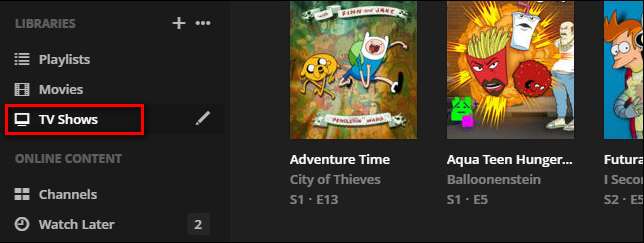
Zoek het programma dat u wilt bijwerken en beweeg uw muis over het item. Klik op het potloodpictogram. (Als, om wat voor reden dan ook, de mouse-over-truc niet voor u werkt, kunt u op het item klikken en vervolgens het potloodpictogram aan de linkerkant van het scherm selecteren).
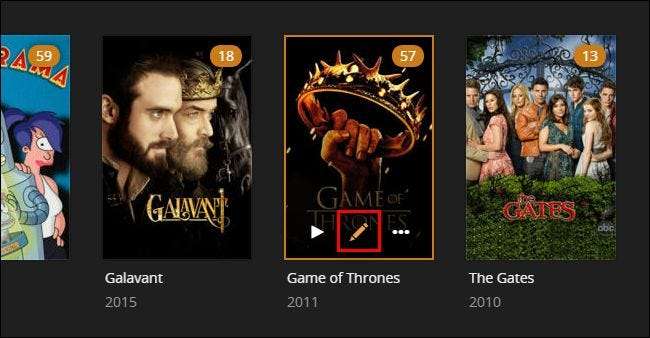
In het resulterende pop-upmenu, genaamd "Edit [Media Title]", kies je uit een van de drie artwork-opties aan de linkerkant: Poster, Banner of Achtergrond. Laten we de Game of Thrones serie-poster, die de miniatuur voor de hele show verandert zoals deze wordt weergegeven op al onze Plex-clients.
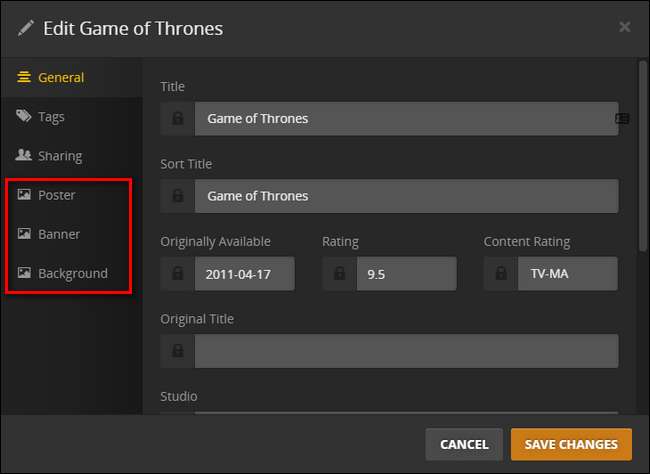
Als het tabblad "Poster" is geselecteerd, kunt u zien dat de huidige standaardposter een hand is die een gouden kroon vasthoudt. Het is geen vreselijke poster, maar wat als we iets minimalistischers willen?
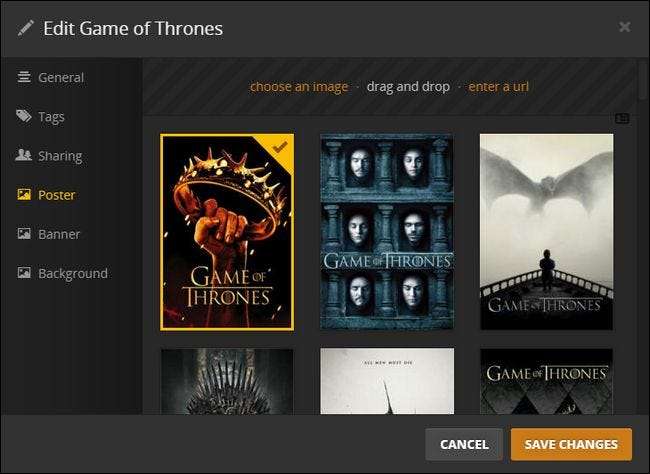
Dankzij de populariteit van Spelen der tronen , we hebben tal van opties om uit te kiezen. Een snelle scroll langs de tientallen beschikbare posters levert deze bijzonder minimaal uitziende poster op die goed past bij de sfeer waar we voor gaan. Om het te wijzigen, selecteren we eenvoudig de poster. Als dit de enige wijziging is die u wilt aanbrengen, klikt u op "Wijzigingen opslaan". Als je de banner- en achtergrondafbeeldingen voor de serie wilt wijzigen, doe dat dan nu.
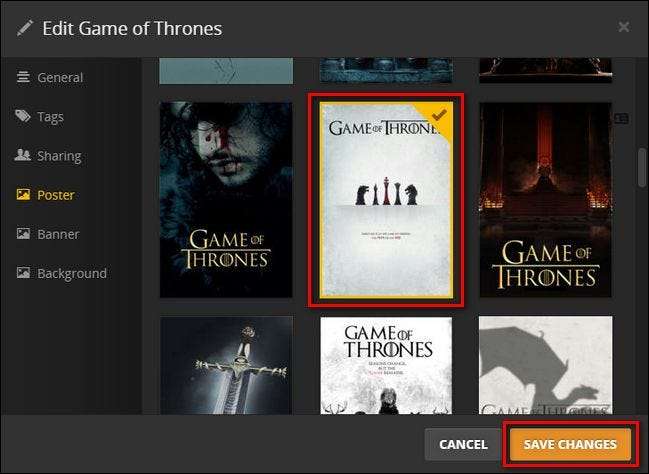
Als je hier bevredigende fanart hebt gevonden, dan is dat geweldig. U bent helemaal klaar. Als je echter niet precies hebt gevonden wat je zocht, ga dan naar onze volgende sectie.
Hoe u aangepaste media-illustraties uploadt
Voor populaire tv-programma's en films is het meestal niet moeilijk om meer kunstwerken te vinden dan je zou kunnen gebruiken in de databases waar Plex gebruik van maakt. Voor obscure inhoud, zoals tv-programma's die al tientallen jaren uit de lucht zijn of individuele seizoenen van tv-shows, zijn de keuzes wat kleiner. In dergelijke gevallen moet u een zeer praktische aanpak volgen en zelf media opzoeken.
De juiste maat selecteren
Wanneer u met de hand aangepaste illustraties voor uw Plex-media kiest, zijn er maar een paar regels waarmee u rekening moet houden. Ten eerste wilt u zich houden aan de volgende verhoudingen en formaten voor de kunst die u toevoegt. Dit vermindert vervorming, zwarte randen en andere artefacten en zorgt ervoor dat het beeld zelfs op een groot scherm helder en scherp is.
- Posterkunst moet een verhouding van ongeveer 1: 1,5 hebben (de breedte gedeeld door de hoogte moet 0,66 zijn) en minimaal 600 pixels breed. Veel van de posters die je online vindt, zoals die bij TheTVDB, zijn 680 × 1000 pixels (technisch gezien is dat .68 en niet .66, maar het verschil is klein genoeg, het maakt niet uit en we raden je af om het gedoe met bewerken de bestanden).
- Bannerkunst, hoewel niet zo vaak gebruikt door Plex-klanten als poster- en achtergrondkunst, is nog steeds iets dat je misschien wilt aanpassen. Bannerkunst heeft een verhouding van 5,4: 1 (de breedte gedeeld door de hoogte zou, je raadt het al, 5,4 moeten zijn). Meestal zijn banners minimaal 700 pixels breed, maar nogmaals, groter is beter en je kunt niet fout gaan door het 1000 pixels breed te maken, zolang je de verhouding behoudt.
- Achtergrondkunst, ook wel 'fan-art' genoemd als u naar voorbeelden zoekt, is altijd 16: 9, de verhouding van moderne breedbeeldtelevisies. De verhouding van de breedte gedeeld door de hoogte moet 1,77 zijn. U moet proberen afbeeldingen te gebruiken met ten minste de standaardresolutie van 1080 HDTV-sets (1920 pixels breed en 1080 pixels hoog), maar u kunt in een mum van tijd 720 afbeeldingen (1280 × 720) gebruiken. Gelukkig, vanwege wat een veelgebruikte resolutie 1080 is, zul je tonnen bureaubladachtergronden vinden die zijn gemaakt door fans van verschillende shows en films die je rechtstreeks naar je Plex Media Server kunt laten vallen.
Om verder te gebruiken Game of Thrones Laten we als voorbeeld voor deze tutorial eens kijken naar het opfrissen van het artwork voor individuele seizoenen.
Het uploaden van de aangepaste kunst
Standaard gebruikt Plex geïndividualiseerde seizoenskunst, indien beschikbaar, voor elk seizoen van een tv-programma, maar hergebruikt alle achtergrondkunst die het heeft voor de hoofdinzending voor alle seizoenen. Stel dat we een grote fan zijn van een show en dat we de achtergrond van de startpagina van elk seizoen echt willen aanpassen om weer te geven wat het belangrijkste of interessantste was om te gebruiken in dat seizoen.
Als we de individuele inzending voor seizoen één van selecteren Game of Thrones Met hetzelfde selectieproces dat we hebben gebruikt voor het hoofditem in het vorige deel van de tutorial, zien we twee dingen. Ten eerste zien we dat er tal van posteropties zijn om uit te kiezen. Ook al is het slechts de albumhoes voor één seizoen, er zijn meer dan een dozijn opties en we hoeven waarschijnlijk niet de moeite te nemen om illustraties voor deze sectie te vinden.
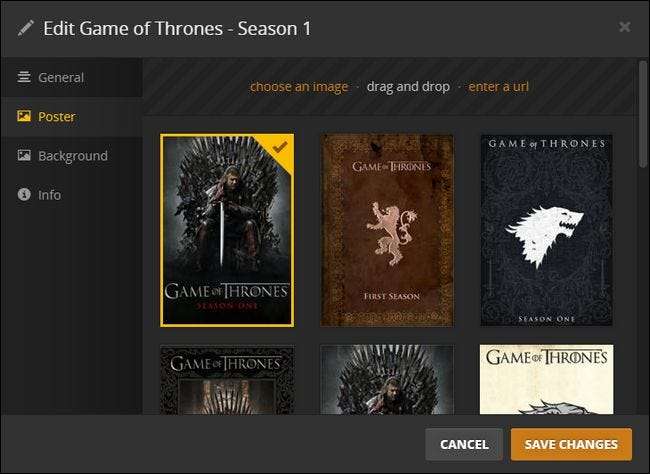
Ten tweede zijn er geen achtergrondopties beschikbaar voor de achtergrondcategorie, wat betekent dat we op zoek moeten naar een geschikte afbeelding die we voor seizoen één willen gebruiken. Let op de tekst bovenaan het lege selectievenster "kies een afbeelding", "slepen en neerzetten" en "voer een url in".

Alle drie zijn methoden om de fanart naar je Plex Media Server te krijgen. Als u op “kies een afbeelding” klikt, verschijnt er een bestandsbrowser en kunt u op uw computer zoeken naar de afbeelding die u wilt gebruiken. Met "slepen en neerzetten" kunt u, zoals de naam al aangeeft, de afbeelding of afbeeldingen die u wilt gebruiken naar het selectievenster slepen. Met de laatste optie kunt u afbeeldingen van internet halen via hun URL-adres.
Tijdens het zoeken naar de perfecte achtergrond voor seizoen één van Game of Thrones , wilden we gaan met ofwel een beeld van Ned Stark, Winterfell (de zetel van House Stark), of de titel van de eerste aflevering en Starks bekende regel "Winter komt eraan". Daartoe we vonden een heel mooi beeld door in het algemeen Game of Thrones fan art categorie op The TVDB die al was bijgesneden tot een verhouding van 16: 9 en klaar voor gebruik. Om het te gebruiken, klikken we gewoon op "voer een url in" en plakken de URL erin.
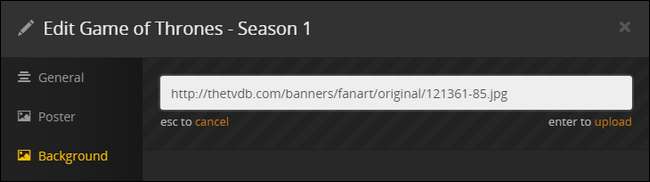
Nadat u op de Enter-toets in het URL-vak heeft gedrukt, ziet u een bevestiging dat de afbeelding is geüpload. U kunt deze vervolgens selecteren en op 'Wijzigingen opslaan' klikken.
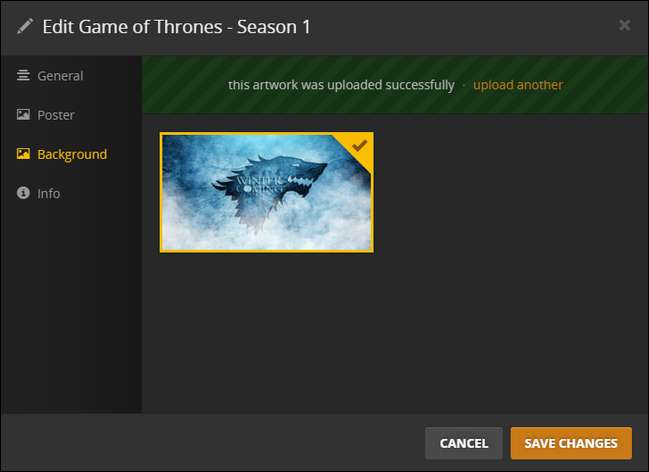
Net als de afbeeldingen die we in het vorige gedeelte van de tutorial hebben geselecteerd, zijn de afbeeldingen die we hebben geüpload onmiddellijk beschikbaar en worden ze toegepast op de show wanneer we op de knop Opslaan klikken.
Dat is alles: met een beetje extra moeite om de afbeelding te zoeken die u wilt, kunt u aangepaste fan-art hebben voor elk aspect van uw Plex Media Center.







